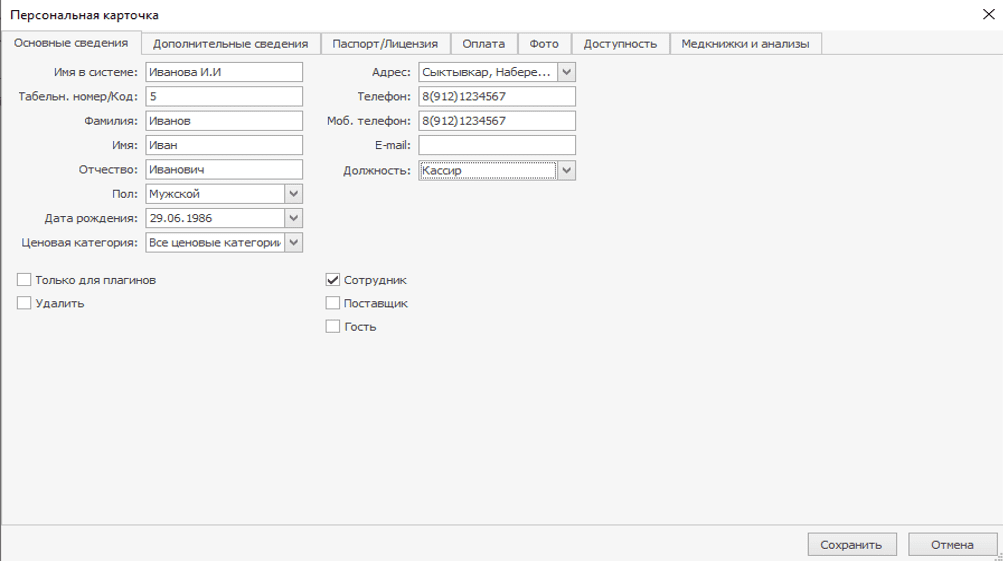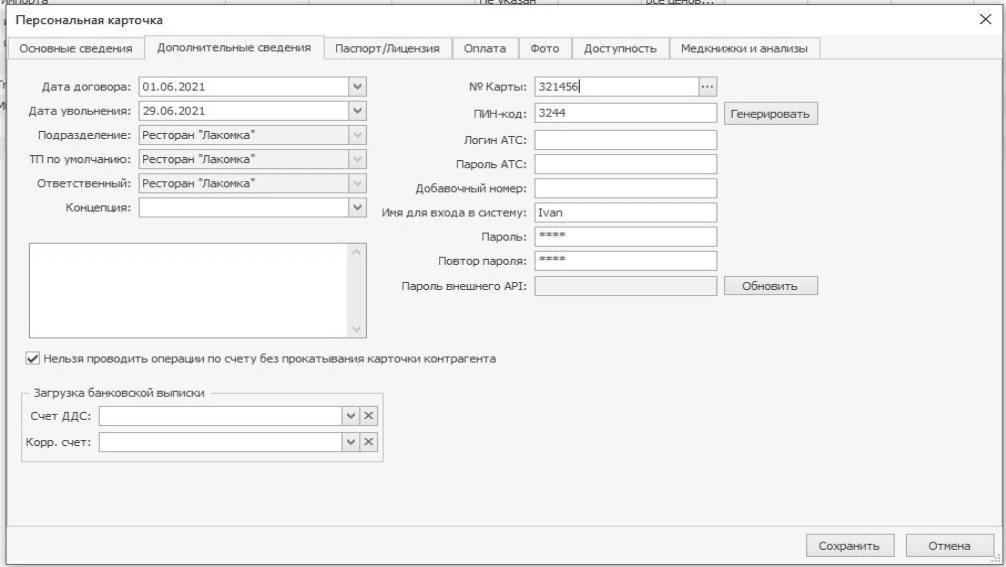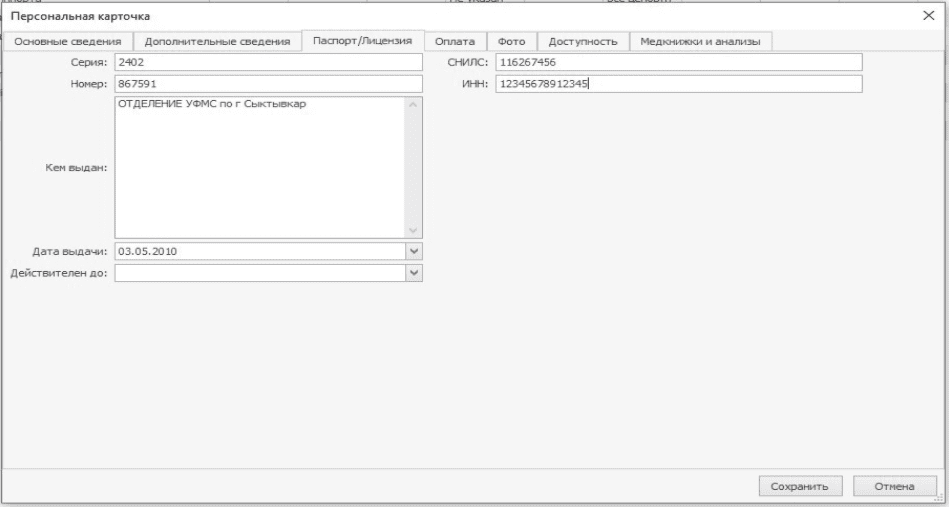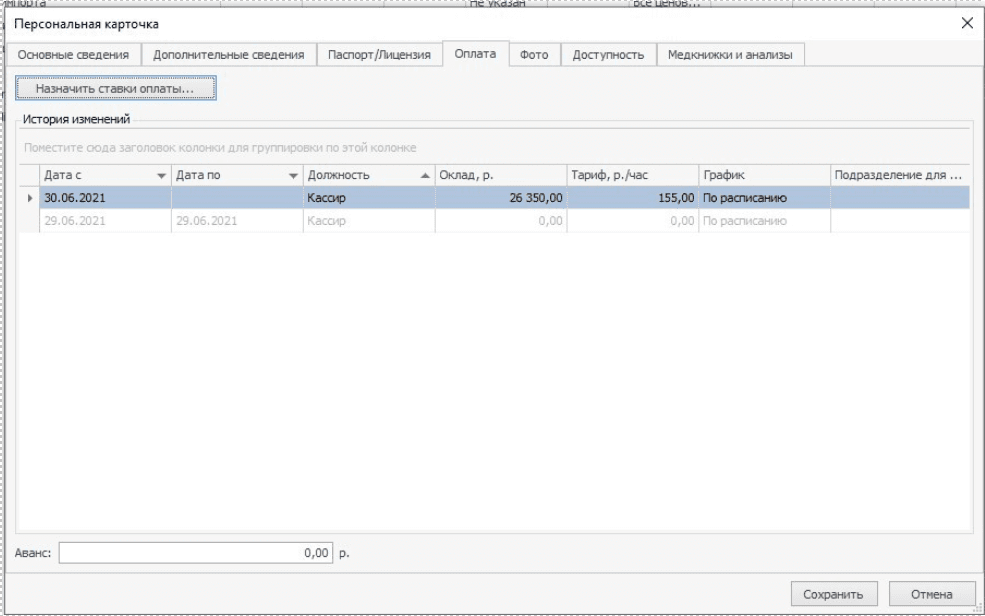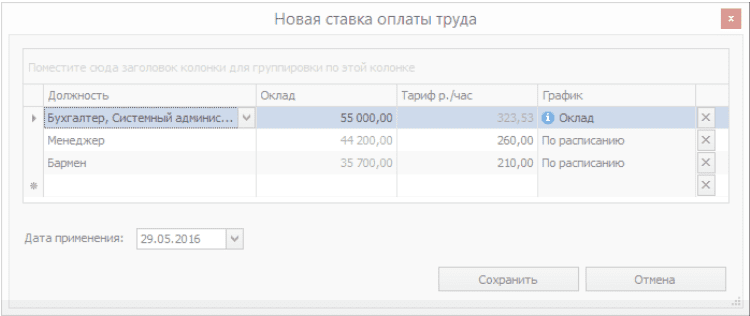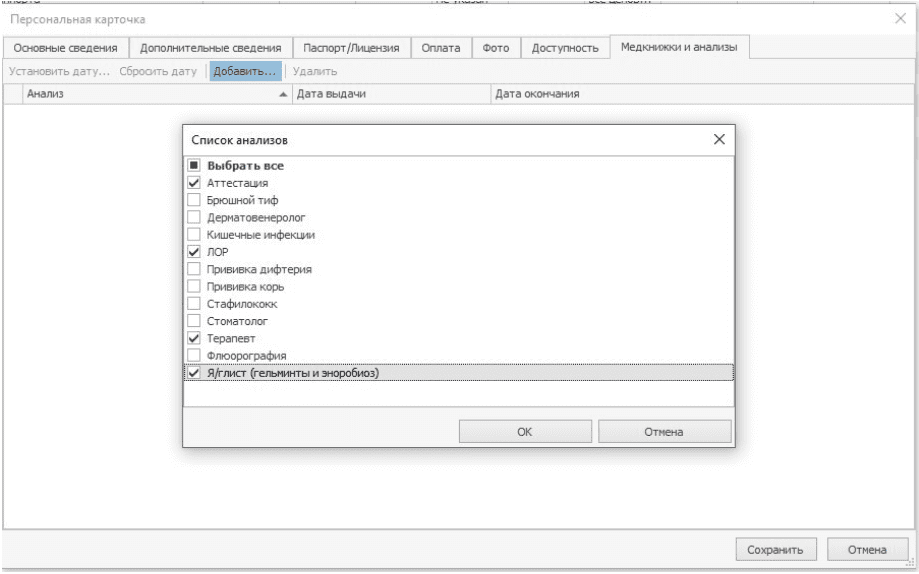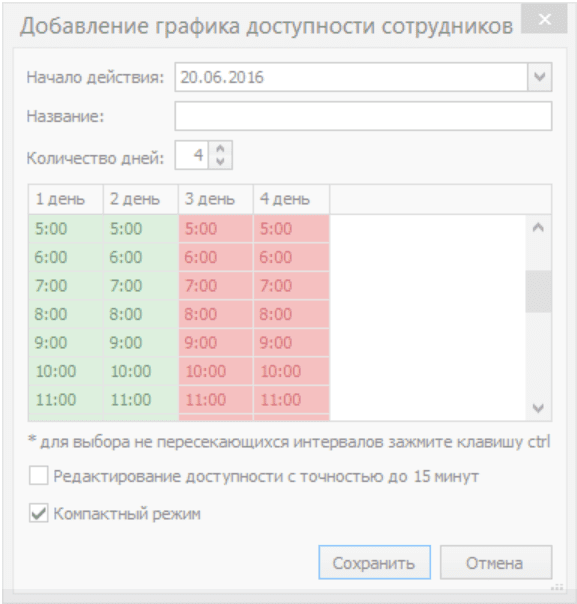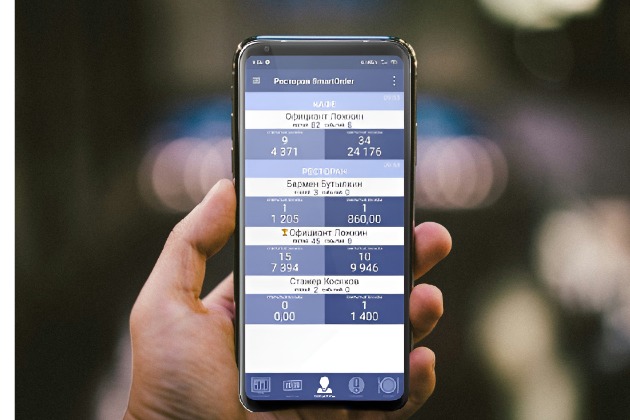Учет сотрудников в iiko: регистрация новых сотрудников в программе
Регистрация сотрудника
Для начала вам нужно зарегистрировать своих сотрудников в системе iiko. Доступ к регистрации имеют только пользователи с правами Редактировать права доступа (B_EP) и Добавлять, удалять, редактировать карточки сотрудников.
Процесс регистрации сотрудников состоит из следующих действий:
- В меню Сотрудники откройте справочник “Сотрудники”.
- В появившемся меню нажмите кнопку Добавить, она находится в левом верхнем углу. Откроется Персональная карточка сотрудника, в которой нужно заполнить необходимые данные.
-
Нажмите кнопку Сохранить после внесения информации о работнике.
Вы также можете выгрузить своих сотрудников в Excel-файл. Например, при создании телефонного справочника включите показ колонки “Номер телефона” и сохраните список в формате документа.
Вся информация в персональной карточке пользователя разделена на 7 разделов:
- основная информация: ФИО, должность, права доступа;
- дополнительные сведения: дата принятия на работу и увольнения, номер магнитной карты или PIN-кода сотрудника;
- паспорт/лицензия: паспортные данные, СНИЛС, ИНН;
- оплата: сведения о заработной плате сотрудника;
- фото: личное фото сотрудника;
- медкнижка и анализы: управление записями в медкнижке, прохождение медосмотров и анализы;
-
доступность: график работы и отпусков.
Разберем отдельно каждую вкладку.
Основная информация
На этой вкладке заполняются личные данные сотрудника. Обязательное поле для заполнения - “Имя в системе”, “Табельный номер” заполняется автоматически, но при желании его можно изменить. Главное, чтобы номер у каждого сотрудника был уникальным. Здесь же выбирается должность сотрудника. Она определяет, какой функционал будет доступен сотруднику по умолчанию. При выборе должности вам будет предложено также выбрать оплату труда, назначенную для этой должности. При подтверждении данные о тарифе перенесутся во вкладку Оплата.
Вы можете назначить несколько должностей одному сотруднику. Для этого поставьте галочки напротив соответствующих должностей. Одновременно сотрудник может работать только в той должности, в которой он открыл смену.
Поля Фамилия и Имя нужны для заполнения табеля учета рабочего времени по форме Т-13. Для настройки прав конкретному сотруднику перейдите по ссылке Редактировать права и внесите изменения”.
Дополнительные сведения
Укажите в поле Дата договора, когда сотрудник был оформлен на работу, и тут же настройте его доступ в систему. Для уволившихся сотрудников заполните поле Дата увольнения.
Если у сотрудника есть магнитная карта, укажите ее номер в соответствующей графе или PIN-код. С помощью кода или карты сотрудник сможет входить в iikoFront. Система может сама сгенерировать PIN-код, но вы также можете задать его вручную.
При ручном создании придерживайтесь следующих правил:
- для сотрудников одного предприятия PIN-код должен быть уникальным.
- старайтесь придумывать PIN-коды с одинаковым количеством цифр для каждого сотрудника. Система при вводе проверяет код по первым цифрам и коды 111 и 1111 будут считываться как одинаковые.
-
для входа в iiko можно задать Имя и пароль. Они задаются в полях “Имя для входа в систему”, “Пароль” и “Повтор пароля”.
Паспорт/Лицензии
В этой вкладке хранятся паспортные данные сотрудника, его СНИЛС и ИНН. Система в дальнейшем будет подставлять эти данные во все печатные формы документов.
Оплата
На этой вкладке отображается вся информация об оплате труда сотрудников в разрезе всех занимаемых им должностей.
Действующая на данный момент ставка оплаты труда выделена жирным цветом. Вы можете установить для сотрудников универсальную ставку, настроенную для выбранной должности или каждому сотруднику присвоить свой тариф.
Для настройки тарифа необходимо:
- Нажмите кнопку Назначить ставки оплаты. Откроется окно с перечнем должностей сотрудника и тарифов. График устанавливается в соответствии с тем, который был указан в настройках должности. Для графиков “Свободный” и “По расписанию” оклад считается программой автоматически. Его изменить невозможно.
- Выберите должность, для которой хотите назначить ставку. Должности, для которых была указана ставка “Оклад”, будут сгруппированы в одной строке. Для них можно указать единую ставку оплаты.
- Для графиков “По расписанию” или “Свободный” в колонке Тариф укажите ставки оплаты. Для графика “Оклад” укажите месячный оклад.
- По умолчанию в iiko зарплата начисляется сотруднику в том подразделении, в котором он открыл смену. Если у вас несколько предприятий и сотрудники перемещаются между ними, вы можете закрепить сотрудника за одним из них. Учет зарплаты в таком случае будет происходить в выбранном подразделении. Для этого установите галочку напротив пункта Начислять зарплату только в подразделении и выберите нужное юрлицо. Для сети предприятий настройка выполняется в iikoChain.
- Установите число, с которого начинают применяться ставки, в поле Дата применения.
- Установите сумму аванса.
-
Сохраните изменения.
После назначения должности сотруднику изменение ставок оплаты для должности никак не отразится на нем. Изменения ставок оплаты нужно производить в персональной карточке сотрудника. Изменение графика работы для должности обновляется в ставках оплаты для каждого сотрудника, занимающего данную должность.
Изменения графика работы вступают в силу:
- с даты изменения для Свободного графика при изменении его на график “По расписанию” или наоборот.
-
с первого числа месяца при изменении графика “Оклад” на “Свободный” или “По расписанию” и наоборот. Если изменения были произведены первого числа, то они вступят силу с этого же месяца, если после первого - изменения вступят в силу со следующего месяца.
Установите дату закрытия периода, чтобы запретить сотрудникам изменять начисление зарплаты задним числом. Тогда изменять фактически отработанное время, ставки оплаты и расписание в уже закрытом периоде смогут только сотрудники с правом Изменять ставки оплат, расписание и явки в закрытом периоде (B_EAP).
Для настройки периода редактирования перейдите в Настройки торгового предприятия и откройте вкладку “Учет рабочего времени”. Укажите дату блокировки в блоке Период редактирования данных и сохраните изменения. В iikoOffice, который входит в сеть под управлением iikoChain это поле нельзя редактировать.
Фото
В этой вкладке можно загрузить фото сотрудника. Чтобы добавить фото нажмите кнопку “Выбрать”. После добавления фото вы сможете сравнивать видеофрагменты в журнале событий с фотографией сотрудника.
Медкнижки и анализы
Вы можете контролировать сроки прохождения медосмотра своих сотрудников. Для этого укажите укажите даты их выдачи в программе.
Назначить пользователю медицинские анализы или ввести их в программу:
- Нажмите кнопку “Добавить”.
- Выберите из списка необходимые анализы и медосмотры и нажмите “ОК”.
- Для каждого анализа введите дату его выдачи. Дата окончания действия анализа автоматически рассчитывается исходя из даты выдачи и сроков действия по справочнику медицинских анализов.
-
Сохраните изменения.
Над списком анализов находится меню для управления записями в медкнижке.
Функция группового редактирования медкнижек позволит назначать медицинские процедуры и даты их прохождения сразу нескольким сотрудникам. Для этого:
- Выберите нужных сотрудников удержанием клавиш Shift или Ctrl.
- Нажмите на правую кнопку мыши и выберите “Редактировать” в появившемся меню.
-
Отредактируйте назначение процедур для группы сотрудников по такому же алгоритму, как для одного пользователя.
Если у пользователей различаются даты анализа, который присутствует у всей группы, он будет помечаться серым текстом. Если мед. анализ присутствует у всей группы и совпадает дата начала, то он будет отмечен датой начала и датой окончания анализа, который присутствует у всех пользователей, но не имеет даты начала будет отмечен пустым полем. Вы можете добавить всем сотрудникам в группе процедуру, которая ранее была не у всех. В таком случае у тех сотрудников, кто проходит ее впервые, дата выдачи будет не заполнена.
Доступность
Вы можете заранее запланировать график работы сотрудника и отразить его в программе. Так вы будете понимать график работы сотрудника и сможете контролировать его присутствие на работе. Например, ваш сотрудник работает по графику 2/2 или 5/2, отразите эту информацию в его персональной карточке. Также вы можете указать периоды отсутствия сотрудника и использовать эту информацию при планировании смены. По умолчанию сотрудник доступен всегда.
Чтобы настроить график работы сотрудника, который будет повторяться, например 2/2 или 5/2, необходимо:
- Нажмите “Добавить” в блоке график работы сотрудника.
- В поле “Начало действия” укажите дату, с которой будет начинаться отсчет.
- Пропишите название графика.
- В поле “Количество дней” укажите периодичность повторения графика работы. Для графика 2/2 это значение будет равно 4, для 5/2 - 7 дней. Вы можете указать любое количество от 1 до 7 дней.
- В расписании укажите периоды, когда ваш сотрудник недоступен. Чтобы это сделать выделите мышкой нужные даты. Зеленый цвет - период, когда сотрудник доступен, а красный - периоды отсутствия.
-
По умолчанию время в графике доступности измеряется с точность до часа. Вы можете изменить это значение, установив галочку напротив пункта “Редактирование доступности с точностью до 15 минут”. Сохраните изменения.
Вы можете создавать несколько графиков доступности. Предыдущий будет действовать до момента наступления даты начала нового графика. Если у вас есть исключения из графиков, это тоже можно отразить в программе. Например, обычно ваш сотрудник отсутствует по пятницам на работе, но в эту пятницу он сможет выйти. Для отражения исключений воспользуйтесь настройками в блоке Индивидуальные периоды доступности сотрудника.
Настройка индивидуального периода:
- в поле “Тип” выбрать “Доступен” или “Не доступен”;
- указать дату и время начала и окончания индивидуального периода.
-
сохранить изменения. Для этого нужно нажать левой кнопкой мыши в любой области списка. В результате будет создан новый период.
В iiko широкий функционал для учета сотрудников и контроля их рабочего времени. Используя все возможности программы вы сможете разграничить сотрудников по уровням доступа и предоставить им только те возможности, которые нужны им для выполнения задач.
Компания ДЕНВИК специализируется на внедрении системы iiko на предприятиях общепита. Если вы еще не пользуетесь iiko, оставляйте заявку и наши менеджеры вас проконсультируют.
Оставить заявку- Комментарии